雨林木风系统XP查看显卡的详细操作步骤
更新时间:2016-10-27 22:46:15 来源:雨林木风官网 游览量: 183 次
显卡对于一台电脑来说是很重要,因此每台电脑上面都配置了电脑显卡。显卡的好坏直接影响到电脑的运行,你们都知道自己电脑里面的显卡是怎么样的吗?请来看看雨林木风系统XP系统查看显卡的详细操作步骤吧。
具体如下:
1、首先要再电脑桌面上面鼠标右键点击我的电脑图标,然后在下拉菜单上面点击属性,如图所示:

2、点击属性以后进入到属性窗口,在属性窗口上面点击硬件,如图所示:
3、点击硬件以后进入到硬件窗口,在窗口上面的设备管理器栏里面点击设备管理器按钮,如图所示:
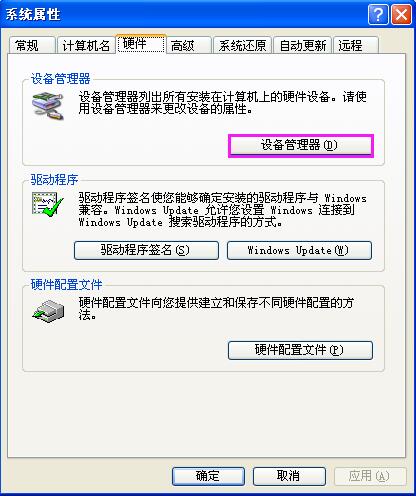
4、点击设备管理器按钮以后打开设备管理器窗口,在窗口上面点击最下面的显示卡左侧的加号,如图所示:
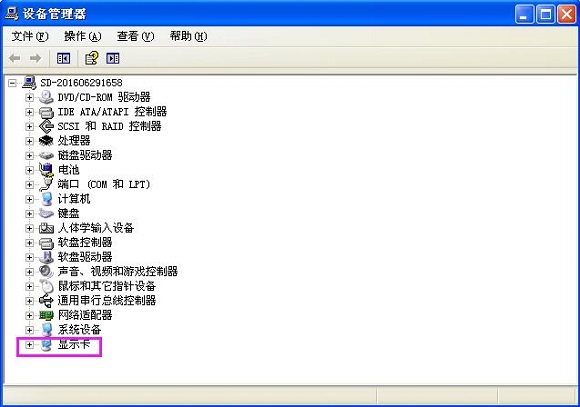
5、点击显示卡左侧的加号以后就会看到自己的电脑上面配置的显卡是什么样的了。

以上就是关于雨林木风系统XP查看显卡的详细操作步骤详细介绍了。如你还不知道如何查看自己电脑里面的显卡是好的还是不好的,可以按照上述的方法去看看,这样不就知道自己电脑里面的显卡是怎么样了。
关于雨林木风系统XP查看显卡的详细操作步骤的解决方法就跟大家介绍到这边了,遇到这样问题的用户们可以参照上面的方法步骤来解决吧。好了,如果大家还想了解更多的资讯,那就赶紧点击雨林木风吧。
本文来自雨林木风 www.ylmf888.com 如需转载请注明!
相关教程
- Win10系统下字体出现乱码的解决办法?...03-18
- Win10系统下连接steam失败的解决办法?...03-18
- Win10专业版系统下向特定用户共享文件的解决步骤?...03-18
- 如何打开Win7梦幻桌面动态效果?...03-18
- Win7旗舰版系统桌面文件名变蓝色了的解决办法...03-18
- 关闭雨林木风XP系统135端口的解决办法?...03-18
- Xp系统下序列号怎么更换的解决办法?...03-18
- win7电脑个性化开机声音如何自定义?...03-03
- 雨林木风win7系统注册表常用设置有哪些?...03-03
- 雨林木风win10系统CPU使用率过高怎么办?...11-26
热门系统教程
最新系统下载
-
 雨林木风 GHOST Win10 2004 64位 精简... 2021-07-01
雨林木风 GHOST Win10 2004 64位 精简... 2021-07-01
-
 雨林木风 GHOST Win10 2004 64位 周年... 2021-06-02
雨林木风 GHOST Win10 2004 64位 周年... 2021-06-02
-
 雨林木风 GHOST Win10 64位专业版... 2021-05-07
雨林木风 GHOST Win10 64位专业版... 2021-05-07
-
 雨林木风 GHOST Win10 1909 64位 官方... 2021-04-06
雨林木风 GHOST Win10 1909 64位 官方... 2021-04-06
-
 雨林木风Ghost Win10 2004(专业版)... 2021-02-28
雨林木风Ghost Win10 2004(专业版)... 2021-02-28
-
 雨林木风 GHOST Win10 2004 64位 精简... 2020-12-21
雨林木风 GHOST Win10 2004 64位 精简... 2020-12-21
-
 雨林木风 GHOST Win10 64位 快速装机... 2020-11-27
雨林木风 GHOST Win10 64位 快速装机... 2020-11-27
-
 雨林木风 GHOST Win10 64位 官方纯净... 2020-10-28
雨林木风 GHOST Win10 64位 官方纯净... 2020-10-28

